Ako používať OneNote 2016 s Outlookom na zvýšenie produktivity

V tejto príručke dobre ukážte, ako môžete používať OneNote 2016 s Outlookom na zvýšenie produktivity.
Možno budete chcieť presunúť svoje lokálne poznámkové bloky OneNotu 2016 do OneDrive, aby ste ich mohli použiť v OneNote UWP. Tu je návod.
Navštívte OneNote pre Windows 10 a kliknite na tlačidlo Zobraziť poznámkové bloky
Kliknite na Viac poznámkových blokov
Vyberte Poznámkový blok, ktorý chcete otvoriť
V okne Uložiť do OneDrive vyberte konto Microsoft, na ktoré chcete poznámkový blok preniesť.
Ak stále uprednostňujete používanie OneNotu 2016 pred novou aplikáciou OneNote UWP, Microsoft včera oznámil zlé správy . Neskôr v tomto roku OneNote pre Windows 10 nahradí OneNote desktop v Office 2019 a stane sa najaktuálnejšou verziou OneNotu.
OneNote 2016 zostane dostupný a bude podporovaný do októbra 2025, ale v budúcnosti už nebude dostávať nové funkcie. Staršiu aplikáciu však môžete naďalej používať, ak stále potrebujete niektoré jej funkcie, ako napríklad možnosť ukladať notebooky na lokálny pevný disk namiesto cloudu.
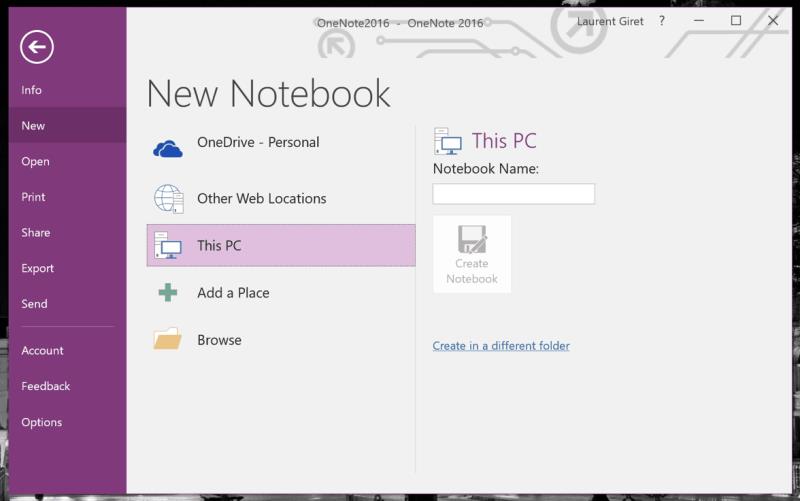
Ak však používate lokálne poznámkové bloky a chcete prejsť z OneNotu 2016 na OneNote pre Windows 10, tento proces nie je úplne intuitívny. OneNote pre Windows 10 podporuje iba poznámkové bloky, ktoré sú uložené vo OneDrive, OneDrive for Business alebo SharePoint, a nemôžete ho použiť na otváranie lokálnych poznámkových blokov. Ale ako poznamenal MVP OneNote Marjolein Hoekstra (ktorý stojí za účtom OneNote Central na Twitteri), OneNote pre Windows 10 teraz môže presunúť lokálne poznámkové bloky do OneDrive za vás. Toto je zrejme nová funkcia, ktorá sa v tichosti spustila minulý týždeň:
Úplne rozumiem, Chris. Ak chcete presunúť lokálne uložený poznámkový blok #OneNote priamo do OneDrive z aplikácie OneNote pre #Windows10 , postupujte podľa pokynov na prepojenej stránke.
Táto funkcia bola spustená minulý týždeň: https://t.co/9gNxcY7mu9
— MSEdu Central (@MSEDuCentral) 19. apríla 2018
Microsoft vysvetlil, ako to funguje na stránke podpory . Vo OneNote pre Windows 10 môžete zobraziť miestne poznámkové bloky kliknutím na tlačidlo Zobraziť poznámkové bloky a následným kliknutím na položku Ďalšie poznámkové bloky. Po výbere poznámkových blokov, ktoré chcete otvoriť, sa zobrazí okno Uložiť do OneDrive a budete musieť vybrať konto Microsoft, ktoré chcete použiť na prechod.
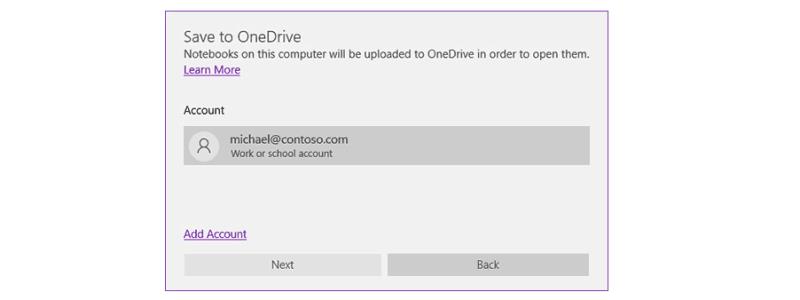
Po dokončení sa vaše miestne poznámkové bloky OneNote nahrajú do konta OneDrive podľa vášho výberu a prechod na OneNote pre Windows 10 bude dokončený. Uvedomte si, že tieto online poznámkové bloky môžete stále otvárať vo OneNote 2016 a všetko, čo robíte, je, že staršia aplikácia bude synchronizovaná s aplikáciou pre Windows 10. Spoločnosť včera oznámila, že tvrdo pracuje na tom, aby bol jej synchronizačný modul rýchlejší a spoľahlivejší na OneNote pre Windows 10, ako aj na Macu, iOS, Androide a webe, a pôsobivé výsledky si môžete pozrieť vo videu nižšie. :
Osobne som naozaj nadšený z nových skúseností s tagmi. Myslím, že sa vám to bude páčiť. Živé ukážky súborov balíka Office sú tiež úžasné! A ešte toto: pic.twitter.com/f5KZeuUoK8
— William Devereux (@MasterDevwi) 18. apríla 2018
Stále používate lokálne poznámkové bloky s OneNote 2016? Ak áno, plánujete pokračovať alebo v určitom okamihu prejdete na cloud? Vypnite zvuk v komentároch nižšie.
V tejto príručke dobre ukážte, ako môžete používať OneNote 2016 s Outlookom na zvýšenie produktivity.
Tu je návod, ako môžete bezpečne pracovať z domu
Nedávno som rozbalil úplne nový Surface 3 a Surface Pen a uľavilo sa mi, keď som videl, že prežili transkontinentálny výlet, ktorým sa dostali ku mne. ja
Ak máte problémy so synchronizáciou veľkých poznámkových blokov s mnohými prílohami vo OneNote pre iOS, tu je možná oprava.
OneNote pre Windows 10 teraz dokáže presunúť lokálne poznámkové bloky vytvorené vo OneNote 2016 do OneDrive za vás.
Microsoft rozširuje svoju populárnu aplikáciu Sticky Notes pre Windows 10 a pridáva množstvo užitočných nových funkcií. V posledných mesiacoch sa aplikácia rozrástla naprieč zariadeniami
Takto môžete chrániť svoje poznámkové bloky heslom vo OneNote
V tejto príručke vám ukážeme, ako môžete zapnúť tmavý režim vo OneNote na všetkých hlavných platformách.
IFTTT je skvelý nástroj na prepojenie rôznych služieb, ako sú Twitter a OneNote, a na automatizáciu procesov, ktoré vám pomôžu robiť veci efektívnejšie.
Tu je návod, ako môžete heslom chrániť sekcie poznámkového bloku OneNotu 2016.
Webová aplikácia Outlook prichádza s praktickými funkciami, ktoré obmedzujú prepínanie kontextu a pomáhajú vám sústrediť sa. Jeden relatívne nedávny prírastok je schopnosť
V tejto príručke si pozrite niektoré z našich obľúbených tipov a trikov, ktoré vám môžu pomôcť zmeniť vás na OneNote Pr
Keďže populárna aplikácia na písanie poznámok Evernote včera oznámila niektoré zmeny vo svojich cenových plánoch, pripomíname vám, že spoločnosť Microsoft pred niekoľkými mesiacmi vydala nástroj na import vašich poznámok z Evernote do OneNotu.
DAYZ je hra plná šialených, nakazených ľudí v postsovietskej krajine Černarus. Zistite, ako sa zbaviť choroby v DAYZ a udržte si zdravie.
Naučte sa, ako synchronizovať nastavenia v systéme Windows 10. S touto príručkou prenesiete vaše nastavenia na všetkých zariadeniach so systémom Windows.
Ak vás obťažujú štuchnutia e-mailov, na ktoré nechcete odpovedať alebo ich vidieť, môžete ich nechať zmiznúť. Prečítajte si toto a zistite, ako zakázať funkciu štuchnutia v Gmaile.
Nvidia Shield Remote nefunguje správne? Tu máme pre vás tie najlepšie opravy, ktoré môžete vyskúšať; môžete tiež hľadať spôsoby, ako zmeniť svoj smartfón na televízor.
Bluetooth vám umožňuje pripojiť zariadenia a príslušenstvo so systémom Windows 10 k počítaču bez potreby káblov. Spôsob, ako vyriešiť problémy s Bluetooth.
Máte po inovácii na Windows 11 nejaké problémy? Hľadáte spôsoby, ako opraviť Windows 11? V tomto príspevku sme uviedli 6 rôznych metód, ktoré môžete použiť na opravu systému Windows 11 na optimalizáciu výkonu vášho zariadenia.
Ako opraviť: chybové hlásenie „Táto aplikácia sa nedá spustiť na vašom počítači“ v systéme Windows 10? Tu je 6 jednoduchých riešení.
Tento článok vám ukáže, ako maximalizovať svoje výhody z Microsoft Rewards na Windows, Xbox, Mobile a iných platforiem.
Zistite, ako môžete jednoducho hromadne prestať sledovať účty na Instagrame pomocou najlepších aplikácií, ako aj tipy na správne používanie.
Ako opraviť Nintendo Switch, ktoré sa nezapne? Tu sú 4 jednoduché riešenia, aby ste sa zbavili tohto problému.


















